本文主要是介绍git --第一节,希望对大家解决编程问题提供一定的参考价值,需要的开发者们随着小编来一起学习吧!
1.为什么用git?
协同修改
多人并行不悖的修改服务器端的同一个文件。
数据备份
不仅保存目录和文件的当前状态,还能够保存每一个提交过的历史状态。
版本管理
在保存每一个版本的文件信息的时候要做到不保存重复数据,以节约存储空间,提高运行效率。这方面 SVN 采用的是增量式管理的方式,而 Git 采取了文件系统快照的方式。
权限控制
对团队中参与开发的人员进行权限控制。
对团队外开发者贡献的代码进行审核——Git独有。
历史记录
查看修改人、修改时间、修改内容、日志信息。
将本地文件恢复到某一个历史状态。
分支管理
允许开发团队在工作过程中多条生产线同时推进任务,进一步提高效率。
2.版本管理工具:集中式和分布式
集中式
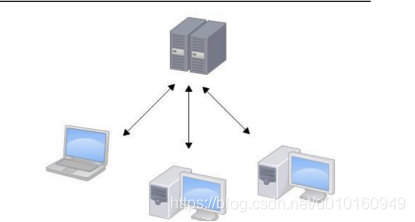
分布式
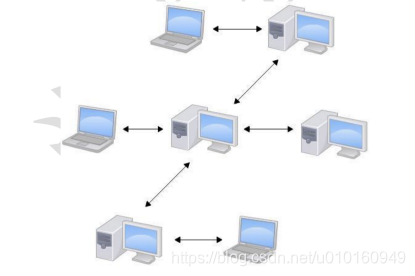
3.git 下载与安装
4.git 结构
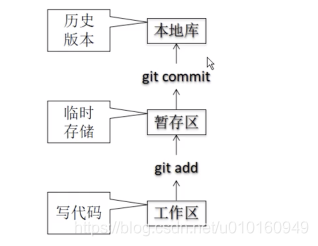
5.git与代码托管中心
代码托管中心的任务:维护远程库
局域网环境下
GitLab服务器
外网环境下
GitHub
码云
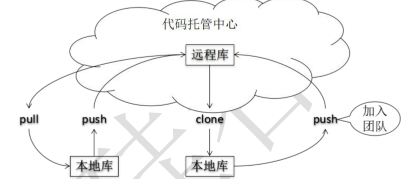
开发者一:把代码提交上去。再把远程库的代码拉下来。
开发者二:把代码从远程库拉到本地库上。加入团队,然后把代码提交到远程库
跨团队协作:
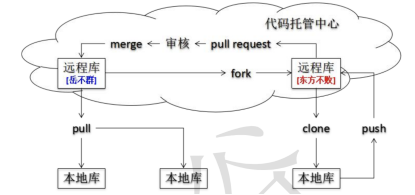
6.本地库操作
1.创建一个目录作为本地仓库
2.Git init --初始化本地库
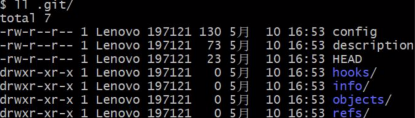
注意:.git目录中存放的是本地库相关的子目录和文件,不要删除,也不要胡乱修改。
3.设置签名
用户名:tom
Email 地址:goodMorning@qq.com
作用:区分不同开发人员的身份
辨析:这里设置的签名和登录远程库(代码托管中心)的账号、密码没有任何关系。
4.命令
项目级别/仓库级别:仅在当前本地库范围内有效
git config user.name tom_pro
git config user.email goodMorning_pro@qq.com
信息保存位置:./.git/config 文件
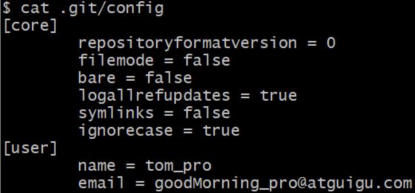
系统用户级别:登录当前操作系统的用户范围
git config --global user.name tom_glb
git config --global goodMorning_pro@atguigu.com
信息保存位置:~/.gitconfig 文件

级别优先级
就近原则:项目级别优先于系统用户级别,二者都有时采用项目级别
的签名
如果只有系统用户级别的签名,就以系统用户级别的签名为准
二者都没有不允许
5.状态查看
git status
查看工作区、暂存区状态
这篇关于git --第一节的文章就介绍到这儿,希望我们推荐的文章对编程师们有所帮助!








